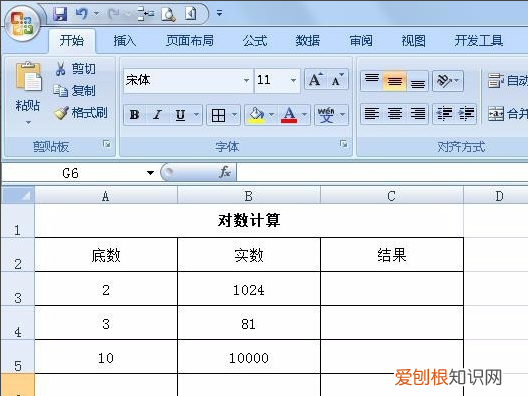
文章插图
2、选中对数结果的一个单元格,然后点击Excel的函数图标fx 。
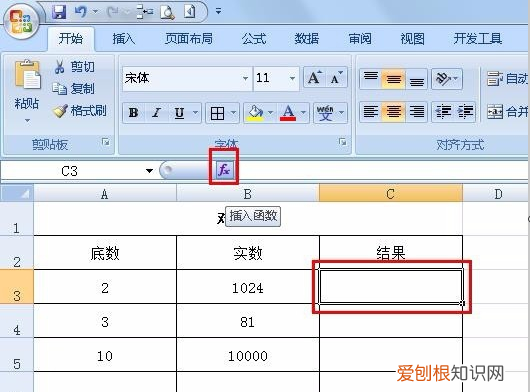
文章插图
3、在弹出的插入函数对话框中,可以对函数进行选择先选择函数的类别,在函数类别下拉菜单中我们选择数学与三角函数 。
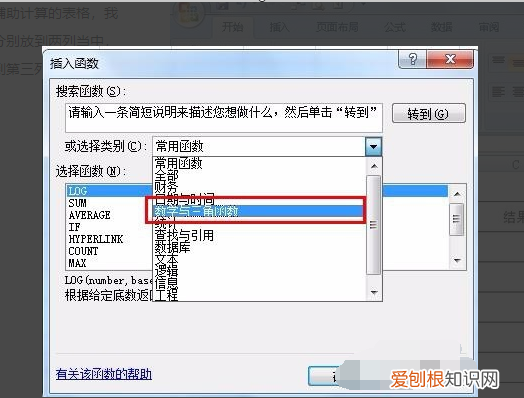
文章插图
4、然后在选择函数里的LOG,这是对数计算的函数 。
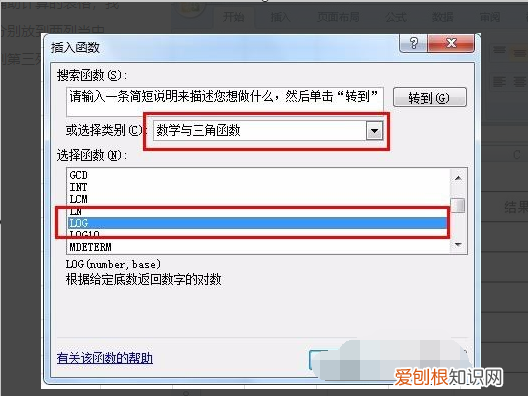
文章插图
5、在弹出的函数参数对话框中,需要对Number(实数)和Base(底数)进行指定 。
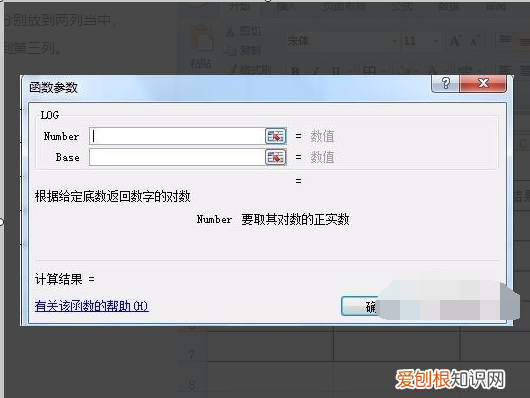
文章插图
6、根据自己编制的辅助计算的表格,将对应的实数和底数链接过来即可 。
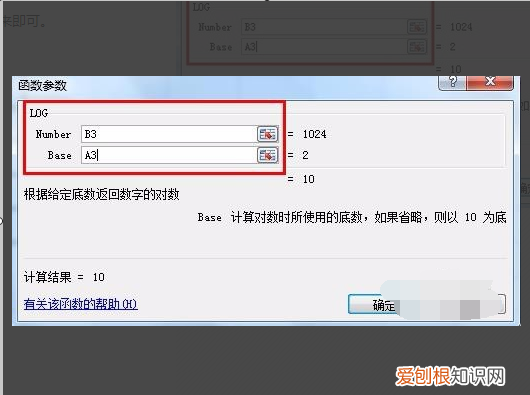
文章插图
7、链接好数据之后点击确认,对数的结果已经自动计算出来了 。
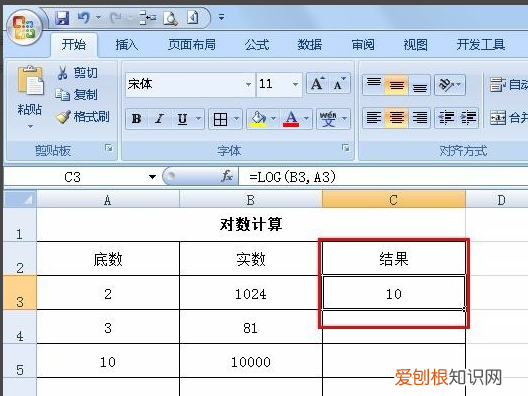
文章插图
【Excel怎么输入对数函数,excel如何对数据进行分类汇总】以上就是关于Excel怎么输入对数函数,excel如何对数据进行分类汇总的全部内容,以及Excel怎么输入对数函数的相关内容,希望能够帮到您 。
推荐阅读
- 冰雪路面自动挡怎么开
- 2021年双鱼座感情运势 双鱼座2021年下半年感情占卜
- 绿色共享五大发展理念
- 电脑变慢c盘怎么清理,电脑运行慢怎么清理电脑
- 海底电缆怎么铺设的
- 青海面积是多少万平方千米
- 抖音uid全称 抖音的uid有什么用处
- 超市买东西价差怎么赔
- 淘宝补单怎么补多少合适 淘宝不补单能做起来吗


